He estado probando durante unas semanas un monitor Philips 27E1N1300AE. Es un monitor de 27 pulgadas LCD IPS en Full HD, lo que son 1.920 x 1.080 píxeles de resolución máxima en formato 16:9, y una frecuencia de refresco de 100 Hz.
Aunque diría que lo que más me ha gustado es su conectividad USB-C 3.2, que me ha permitido conectarlo a mi MacBook Air M2 con un solo cable. A través de él se cargaba el portátil con un máximo de 65 W y pasaba la señal de vídeo.
Además, dado que el monitor incorpora también puertos USB-A al conectarlo al portátil de paso se conectaban una serie de dispositivos como un teclado, un ratón, un disco duro para copias de seguridad, y un adaptador ethernet. Y como uno de los puertos USB-A es de carga me permitía también alimentar un cargador de sobremesa para el móvil y unos altavoces Creative Pebble X Plus. Todo muy práctico.
En la caja vienen un cable USB C-A, otro USB C-C y un USB C-C/A, además de un cable HDMI por si necesitas utilizar ese conector, que soporta el estándar 1.4. El monitor tiene también una salida de audio estéreo mediante un jack de 3,5 mm.
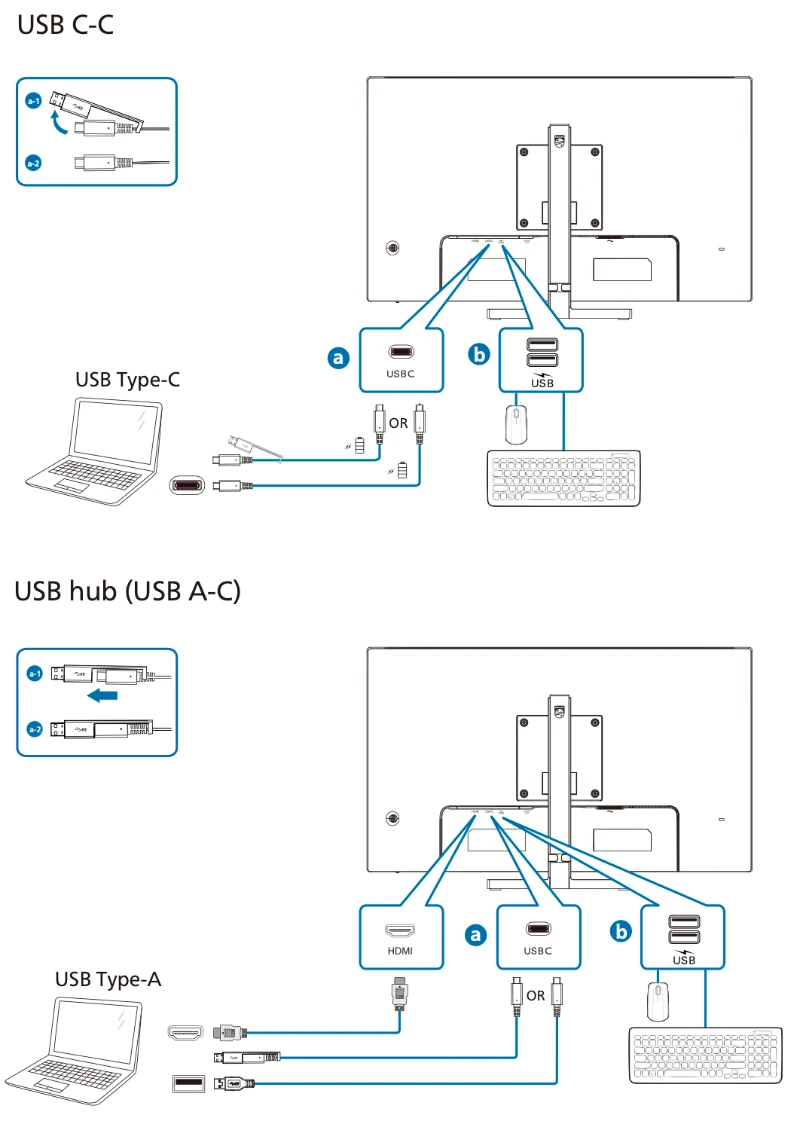
El monitor viene de serie con una peana que se fija con cuatro tornillos que permite regularlo en altura en 100 milímetros e inclinación entre 20 y -5 grados de arriba a abajo pero no de lado a lado. Con el soporte que viene de serie la altura máxima de la parte superior del monitor sobre la mesa es de 48 centímetros. Para mi metro noventa era más que suficiente. Aunque es compatible con soportes VESA 100×100 por si no necesitas elevarlo más.
La peana tiene también unas guías para cables para que no queden desperdigados por ahí.
Ideal para ojos con una cierta viejunez
La resolución Full HD en 27 pulgadas, que se traduce en 81,59 pixeles por pulgada, puede no parecer gran cosa hoy en día que monitores con más resolución en ese tamaño. Pero he de decir que para un señor con presbicia forman una combinación muy cómoda para el trabajo diario que hago con el ordenador: ofimática, Internet, algo de programación…
La pantalla no muestra parpadeo alguno; y su brillo de 250 cd/m² es correcto aunque quizás algo escaso. En especial puesto al lado de mi Air se nota la diferencia con la pantalla Liquid Retina en cuanto al brillo, que es de 500 nits. Pero si lo hubiera utilizado como monitor único quizás ni me habría dado cuenta.

Monitor Liquid Retina vs Philips 27E1N1300AE ambos con brillo a tope y el resto de los ajustes en sus valores por defecto
Con las opciones por defecto la imagen es más azulada que en el Air. Pero lo cierto es que el 27E1N1300AE tiene un montón de opciones para ajustar la imagen al gusto de quien lo está usando y según lo que está haciendo.
Para empezar está la función SmartImage, que ajusta el color, la nitidez y el contraste según el tipo de contenidos. Sus modos de funcionamiento son EasyRead (Lectura fácil); Office (Oficina); Photo (Fotografía); Movie (Película); Game (Juego); Economy (Ahorro); y LowBlue Mode (Modo azul Bajo) que me parece que este último modo en realidad no sirve para nada. También está la opción de desactivar por completo la función.
También está el ajuste automático de contraste SmartContrast, que «controla de manera dinámica el contraste y ajusta la retroiluminación para dotar de claridad, limpieza y brillantez a las imágenes asociadas a juegos o vídeos y mejorar la legibilidad del texto.» Igual que en el caso anterior, se puede desactivar. El contraste del monitor es de 1.300:1, por cierto.
Finalmente, para Windows 10 y 11 y las tarjetas gráficas compatibles está el modo Adaptive Sync de AMD, que permite que la tarjeta gráfica actualice el monitor en el momento en que una nueva imagen esté lista, evitando glitches. No uso Windows ni suelo jugar mucho, así que esto no lo he probado.
La cuestión es dar con la combinación de ajustes que más te guste. Y de cambiarla según lo que vayas a hacer si ves que es necesario. Si te acuerdas o si lo ves necesario.
Todo el funcionamiento del monitor se controla con un botón/joystick que está en la parte inferior trasera derecha según lo miras.
Ahora mismo no estoy en el mercado para comprar un monitor, pero si tú si estás buascando monitor la verdad es que por 200 euros en Amazon me parece una opción muy a considerar. Tanto por la calidad de imagen como por el asunto de simplificar la gestión del cableado.
_____
El enlace a Amazon lleva nuestro código de asociado, así que si compras el monitor o alguna otra cosa tras haberlo seguido es posible que cobremos algo en forma de comisión.



